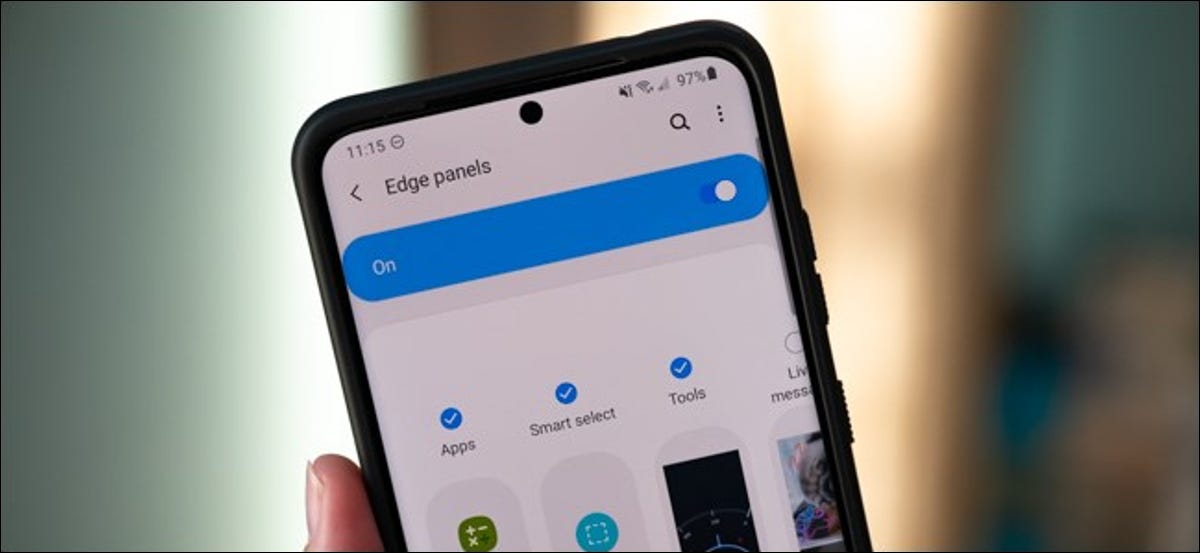
Pannelli perimetrali sul Samsung Galaxy S20, S20 +, e S20 Ultra offrire un accesso rapido alle app, calendari, strumenti come torcia e molto altro. Se non usi la funzione, l'onnipresente sovrapposizione dello schermo può essere piuttosto fastidioso. Prossimo, spiega come modificare, riorganizzare, aggiungi ed elimina i pannelli del bordo.
Modifica i pannelli dei bordi sul Samsung Galaxy S20
Il Galaxy S20 viene fornito con le app, Smart Select e Strumenti Edge Panels abilitati per impostazione predefinita. La personalizzazione di ciascuna di queste carte e la riorganizzazione dell'ordine in cui appaiono possono essere eseguite direttamente tramite l'overlay sullo schermo.
IMPARENTATO: Le migliori custodie per il tuo Samsung Galaxy S20, S20 + e S20 Ultra 5G
Primo, individua il pannello Edge nella schermata iniziale del tuo dispositivo. Non mostrato in questa schermata, ma può essere trovato sul bordo destro dello schermo, qualcosa vicino alla parte superiore del Galaxy S20. Scorri verso l'interno del grafico in miniatura.

Da qui, può scorrere tra i pannelli del bordo. Puoi toccare il pulsante “Modificare” (1) sotto la singola scheda per modificarla o scegli l'icona a forma di ingranaggio per passare al menu Impostazioni funzione.
![]()
Ora, seleziona il pulsante “Modificare” (1) sotto uno dei pannelli di bordo disponibili per modificare singolarmente ogni carta.

Riorganizzare l'ordine dei pannelli laterali è semplice come tenere premuta una delle carte (2). Se lo fa, ti porterà a un nuovo menu “Riordina”.
Da qui, trascina ciascun pannello tramite l'icona “<>” su di lui. Premi il pulsante Indietro o Home per uscire dal menu. Tutte le modifiche verranno salvate automaticamente.
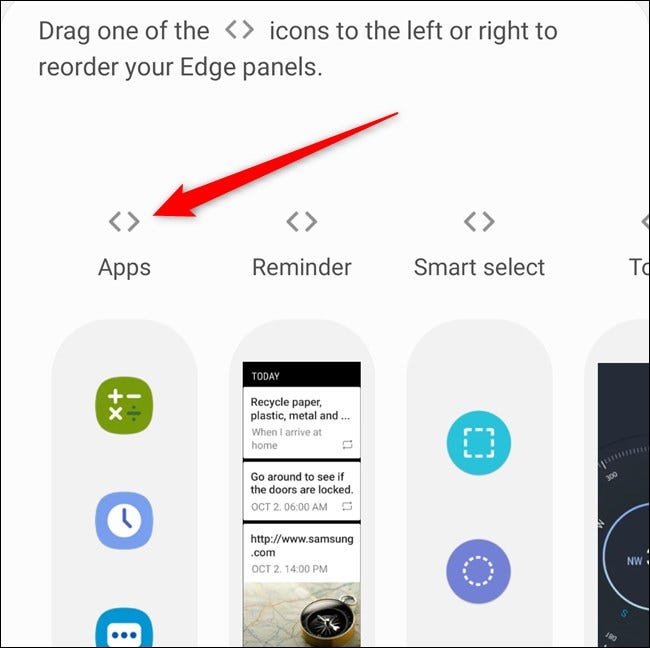
IMPARENTATO: Samsung Galaxy S20: attivare i gesti e modificare l'ordine dei pulsanti della barra di navigazione
Disattiva i pannelli perimetrali su Samsung Galaxy S20
Se semplicemente non usi il pannello Edge sul tuo telefono, la pensione. Il modo più semplice per farlo è far scorrere il dito verso l'interno sulla sovrapposizione dello schermo e aprire il pannello dalla home page.

Prossimo, tocca l'icona a forma di ingranaggio nell'angolo in basso a sinistra.
![]()
Ora è nel menu “Pannelli perimetrali”. Selezionare la rispettiva leva per disattivare la funzione.

In alternativa, puoi disabilitare i pannelli laterali dal menu delle impostazioni del Galaxy S20. Inizia scorrendo verso il basso dalla parte superiore dello schermo del dispositivo per aprire il tono di notifica. Apri il menu Impostazioni toccando l'icona a forma di ingranaggio nell'angolo in alto a destra accanto al pulsante di accensione.
IMPARENTATO: Come spegnere o riavviare il tuo Samsung Galaxy S20
![]()
Scorri verso il basso e seleziona l'opzione “Schermo”.

Trova e tocca il pulsante “schermo laterale” per vederlo su una mappa.

Finire, selezionare l'interruttore accanto a “Pannelli perimetrali”. L'icona sarà disattivata quando disabilitata.

Aggiungi pannelli perimetrali al Samsung Galaxy S20
Riattivare il pannello Edge o aggiungere nuove schede alla sovrapposizione dello schermo di accesso rapido è facile da fare tramite il menu delle impostazioni del Galaxy S20.. Raggiungere, scorri verso il basso sulla schermata iniziale del telefono per aprire la suoneria delle notifiche. Da li, tocca l'icona a forma di ingranaggio.
IMPARENTATO: Samsung Galaxy S20: il modo più veloce per accedere alle notifiche
![]()
Cerca e seleziona l'opzione “Schermo”.

Scorri fino alla fine del menu e tocca il pulsante “schermo laterale”.

Selezionare l'opzione “Pannelli perimetrali” in cima alla lista.

Finire, tocca l'interruttore nella parte superiore del menu. Così facendo, la funzione Edge Panels sarà attivata sul tuo telefono.
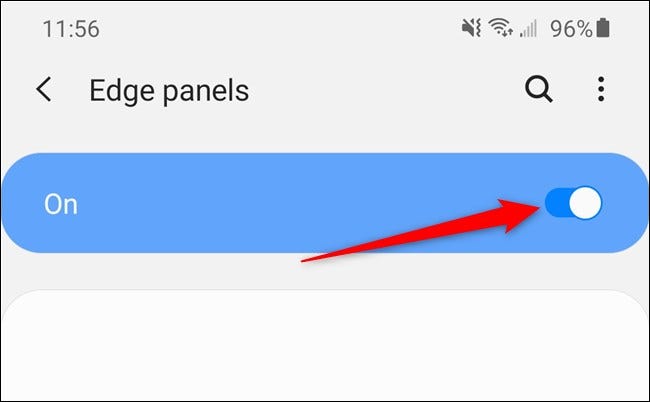
Per aggiungere più elementi al tuo pannello perimetrale, seleziona il cerchio sopra ogni carta. Il segno di spunta all'interno del cerchio blu indica che l'opzione è stata abilitata sul telefono.

Un reggiseno “Negozio Galaxy” toccando il pulsante nella parte inferiore dello schermo per sfogliare i pannelli laterali gratuiti e a pagamento. I componenti aggiuntivi disponibili includono Bixby, calcolatrici, controlli multimediali e molto altro.
IMPARENTATO: Samsung Galaxy S20: Come disabilitare assolutamente Bixby






